そこで、マウスポインタ/カーソルが画面の周りをランダムにジャンプして、何か入力することが不可能になった最近、奇妙な問題が発生しました。以前はこの問題は一度もありませんでしたが、AcerのラップトップをWindows 7の64ビット版にアップグレードすると、画面上を飛んでいるカーソルの問題が発生し始めました。私は自分のタッチパッドとカーソルを制御して正常に動作するように管理しました。いくつかの友人は私に、同様の問題を抱えていると言いましたが、問題を解決するために他の解決策に頼らなければなりませんでしたこの記事では、修正しようとするさまざまな方法をすべて列挙してみましょう。
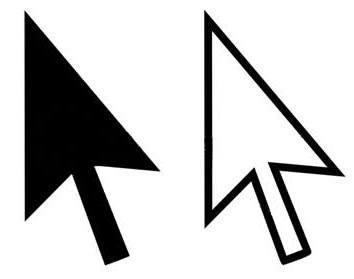
方法1 - Touchpad
ラップトップでタッチパッドを使用していて、この問題が発生している場合、最初に試したいのは、製造元のWebサイトから最新のドライバをダウンロードすることです。
既に最新のドライバをお持ちで、うまく動作しない場合は、次のことができます:Windowsのバージョン(7/8/10、32または64ビット)と互換性のあるものをお試しください。また、一般的なタッチパッドドライバをSynapticからダウンロードして、現在のドライバの代わりに動作するかどうか確認してください。最新のドライバを持っていると言われたら、Windowsを信じるべきではないことに注意してください。
方法2 - タッチパッドを無効にする
オン一部のコンピュータでは、この問題はタッチパッド自体を無効にするまで消えません。代わりにマウスを使用する必要がありますが、コンピュータに何も入力できない方がよいでしょう。タッチパッドを無効にする最善の方法は、システムトレイのどこかにある小さなタッチパッドアイコンを探すことです。
設定を開くと、タッチパッドを選択して[無効にする]をクリックすることができます。使用しているタッチパッドハードウェアのタイプによっては、無効にした場合のプロセスが多少異なる場合があります。
方法3 - グラフィックスカードドライバを更新するh2>
これは長時間ですが、試してみる価値があります。グラフィックスカードのドライバを更新して、カーソルがどこにでも飛んでいくのに違いがあるかどうか確認してください。
方法4 - タップしてクリックしないようにする
タッチパッドを指で叩くたびにジャンプする問題があります画面の別の部分に移動します。これは、一部のタッチパッドのタップ・ツー・クリックのオプションによって引き起こされる可能性があります。システムトレイのタッチパッドアイコンをダブルクリックし、[ポインタオプション]、[詳細]、[有効にする]それがチェックされていないことを確認してください。他の名前にはタップするやタッチチェックなどがあります。
タッチパッドの設定によっては、「入力時にタップする」と表示される場合もあります。
また、ジェスチャーをオフにして問題が解決するかどうかを確認することをお勧めします。
方法5 - TouchFreezeを試す
他に何も動かなければ、テキスト入力時に自動的にタッチパッドを無効にするTouchFreezeというクールなプログラムをチェックアウトすることができます。それは本当に古いですが、かなりの数の人にとってはうまくいくようですので、他に何も動いていなければ、それを打ちましょう。
期待しています。
上記のソリューションの1つが機能します!そうでない場合は、あなたの詳細とコメントを投稿してください。別の解決策を見つけた場合は、コメントを投稿してください!お楽しみください!